
Βρείτε, κατεβάστε και παίξτε παιχνίδια στην εφαρμογή Apple Games σε Mac
Στην εφαρμογή Apple Games, μπορείτε να κάνετε περιήγηση και αναζήτηση για το επόμενο παιχνίδι σας σε διάφορες κατηγορίες, όπως παιχνίδια δράσης, παιχνίδια περιπέτειας, αγωνιστικά παιχνίδια, και σπαζοκεφαλιές. Μπορείτε να πραγματοποιείτε λήψη και να παίζετε παιχνίδια, να συνεχίζετε την πρόοδό σας σε οποιαδήποτε συμβατή συσκευή στην οποία είστε συνδεδεμένοι στον ίδιο λογαριασμό Apple, και να διαχειρίζεστε τα παιχνίδια που δεν παίζετε πλέον. Η εφαρμογή «Παιχνίδια» εμφανίζει επίσης παιχνίδια που εγκαταστήσατε εκτός των App Store και Apple Arcade, όπως προγράμματα εκκίνησης για συγκεκριμένους δημιουργούς ή καταστήματα παιχνιδιών τρίτων.
Σημείωση: Το Game Center, το Apple Arcade και το Apple One δεν διατίθενται σε όλες τις χώρες ή περιοχές. Ανατρέξτε στο άρθρο της Υποστήριξης Apple Διαθεσιμότητα των Υπηρεσιών πολυμέσων Apple. Η διαθεσιμότητα των παιχνιδιών Apple Arcade στις συσκευές ποικίλλει ανάλογα με τη συμβατότητα υλισμικού και λογισμικού. Δεν είναι διαθέσιμα όλα τα παιχνίδια Apple Arcade σε Mac και Apple TV 4K. Κάποιο περιεχόμενο ίσως να μην είναι διαθέσιμο σε όλες τις περιοχές. Δείτε τα άρθρα της Υποστήριξης Apple Διαθεσιμότητα παιχνιδιών Apple Arcade σε όλες τις συσκευές και Αποκτήστε πρόσβαση στα δεδομένα παιχνιδιού Apple Arcade σε όλες τις συσκευές σας.
Άνοιγμα της εφαρμογής Apple Games
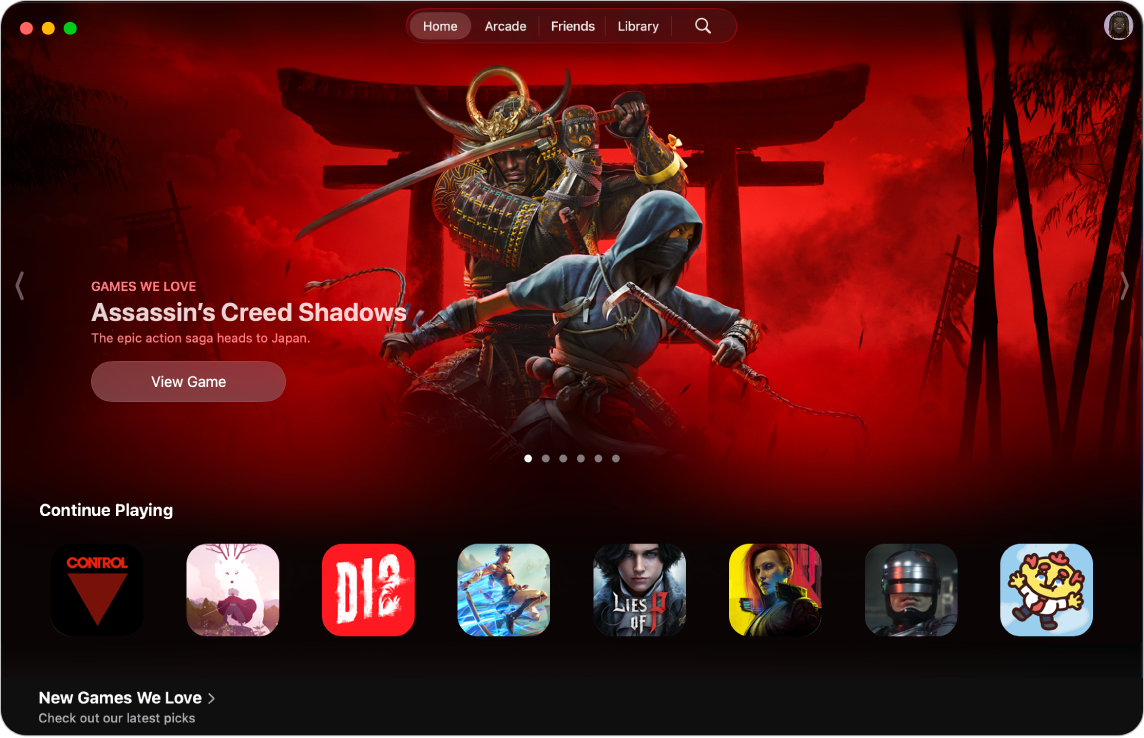
Περιήγηση ή αναζήτηση για παιχνίδια
Μεταβείτε στην εφαρμογή Apple Games
 στο Mac.
στο Mac.Κάντε οτιδήποτε από τα εξής:
Για να εξερευνήσετε τις νέες κυκλοφορίες, να δείτε τα κορυφαία ή να λάβετε εξατομικευμένες προτάσεις: Κάντε κλικ στην «Αφετηρία».
Για προβολή της επιμελημένης συλλογής παιχνιδιών από το Apple Arcade (απαιτείται συνδρομή) χωρίς διαφημίσεις ή αγορές εντός εφαρμογής: Κάντε κλικ στο «Arcade».
Για αναζήτηση ή περιήγηση: Κάντε κλικ στο
 , εισαγάγετε αυτό που ψάχνετε στο πεδίο αναζήτησης ή περιηγηθείτε κατά κατηγορία.
, εισαγάγετε αυτό που ψάχνετε στο πεδίο αναζήτησης ή περιηγηθείτε κατά κατηγορία.
Κάντε κλικ σε ένα παιχνίδι για να δείτε πληροφορίες όπως βαθμολογίες, υποστήριξη χειριστηρίων παιχνιδιών, πίνακες κορυφαίων παικτών, επιτεύγματα και άλλα.
Για εμφάνιση πρόσθετων πληροφοριών, όπως κριτικές και πληροφορίες απορρήτου, κάντε κλικ στην «Προβολή στο App Store».
Λήψη ή αγορά παιχνιδιού
Μεταβείτε στην εφαρμογή Apple Games
 στο Mac.
στο Mac.Πλοηγηθείτε στο παιχνίδι που θέλετε και μετά κάντε κλικ στην τιμή. Αν το παιχνίδι είναι δωρεάν, κάντε κλικ στην «Απόκτηση».
Αν εμφανίζεται το εικονίδιο
 αντί για την τιμή ή την επιλογή «Απόκτηση», έχετε αγοράσει ήδη αυτό το παιχνίδι. Κάντε κλικ στο
αντί για την τιμή ή την επιλογή «Απόκτηση», έχετε αγοράσει ήδη αυτό το παιχνίδι. Κάντε κλικ στο  για να πραγματοποιήσετε εκ νέου λήψη δωρεάν.
για να πραγματοποιήσετε εκ νέου λήψη δωρεάν.Αν απαιτείται, πραγματοποιήστε έλεγχο ταυτότητας με το Face ID, το Touch ID ή το συνθηματικό σας για να ολοκληρώσετε την αγορά.
Οι αγορές πραγματοποιούνται με τη μέθοδο πληρωμής που είναι συσχετισμένη με τον λογαριασμό Apple.
Τα παιχνίδια που έχουν ληφθεί αποθηκεύονται στον φάκελο «Εφαρμογές» στο Mac σας και επίσης εμφανίζονται στο Spotlight. Δείτε την ενότητα Προβολή και άνοιγμα εφαρμογών. Το παιχνίδι παραμένει στον φάκελο «Εφαρμογές» έως ότου το διαγράψετε. Για να μάθετε πώς να διαχειρίζεστε τις λήψεις παιχνιδιών για τα μέλη της οικογένειας, συμπεριλαμβανομένου του τρόπου ενεργοποίησης της δυνατότητας «Ερώτηση για αγορά» και του τρόπου απάντησης σε αίτημα για εξαίρεση εφαρμογής, ανατρέξτε στην ενότητα Ενεργοποίηση της δυνατότητας «Ερώτηση για αγορά» για αγορές Οικογενειακής κοινής χρήσης.
Παιχνίδι
Μπορείτε να παίξετε τα παιχνίδια που έχετε κατεβάσει στο Mac σας οποιαδήποτε στιγμή.
Μεταβείτε στην εφαρμογή Apple Games
 στο Mac.
στο Mac.Κάντε κλικ στη «Βιβλιοθήκη» και μετά κάντε κλικ στο «Παιχνίδι» κάτω από το παιχνίδι που θέλετε να παίξετε.
Συμβουλή: Βρείτε ένα παιχνίδι γρήγορα στο Mac χρησιμοποιώντας το Spotlight. Πατήστε Command-πλήκτρο διαστήματος και μετά εισαγάγετε το όνομα του παιχνιδιού που θέλετε να παίξετε.
Όταν παίζετε παιχνίδια σε Mac που είναι συνδεδεμένο σε μια οθόνη που υποστηρίζει προσαρμοστικό συγχρονισμό, μπορείτε να ορίσετε μια επιλογή που προσαρμόζει αυτόματα τον ρυθμό ανανέωσης της οθόνης ώστε να αντιστοιχεί στην έξοδο ρυθμού καρέ από τη μονάδα επεξεργασίας γραφικών (GPU) και να ελαχιστοποιήσετε τις καθυστερήσεις οθόνης, την καθυστέρηση εισόδου και τη ρήξη οθόνης κατά τη διάρκεια των παιχνιδιών. Δείτε την ενότητα Χρήση του Προσαρμοστικού συγχρονισμού.
Συνέχιση ενός παιχνιδιού στο Mac
Είτε παίζατε ένα παιχνίδι σε ένα διαφορετικό Mac είτε σε άλλη συσκευή, μπορείτε να συνεχίσετε το παιχνίδι στο Mac σας, εφόσον είστε συνδεδεμένοι στον ίδιο λογαριασμό Apple και στις δύο συσκευές.
Μεταβείτε στην εφαρμογή Apple Games
 στο Mac.
στο Mac.Κάντε κλικ στην «Αφετηρία».
Στην ενότητα «Συνέχιση παιχνιδιού», κάντε κλικ στο παιχνίδι σας και μετά κάντε κλικ στο «Παιχνίδι».
Τερματισμός παιχνιδιού
Ενώ παίζετε ένα παιχνίδι στο Mac σας, πατήστε Command-Q.
Διαγραφή παιχνιδιού
Στο Mac, κάντε κλικ στο
 στο Dock για να ανοίξετε ένα παράθυρο του Finder.
στο Dock για να ανοίξετε ένα παράθυρο του Finder.Κάντε κλικ στις «Εφαρμογές» στην πλαϊνή στήλη και μετά σύρετε το παιχνίδι στον Κάδο.